デバイス設定
デバイス設定
接続中デバイスの確認

サイドメニューの[デバイス設定]ボタンより、リアルタイム認識中に設定しているデバイスを確認することができます。
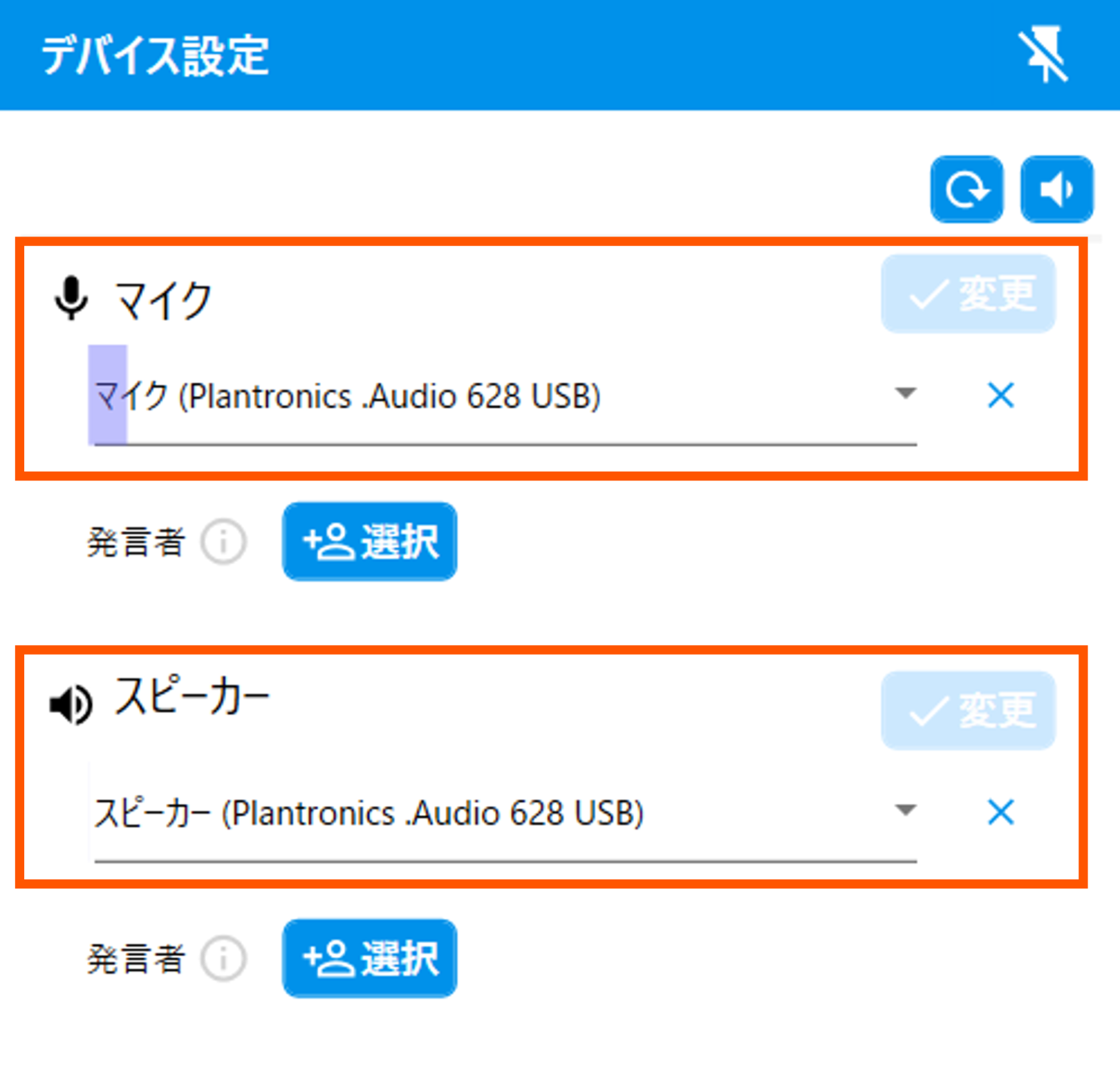
デバイスの追加・変更
追加・録音するデバイスを変更したい場合、以下の手順で変更を行います。
マイク・スピーカー共に同様の手順です。
①デバイスの右横にあるタブマークを選択
②追加・変更したいデバイスを選択
③右上の変更ボタンを選択
デバイスの追加・変更は、マイク・デバイスそれぞれ行います。
変更ボタンをクリックしなかった場合、デバイスの変更が適用されませんのでご注意ください。
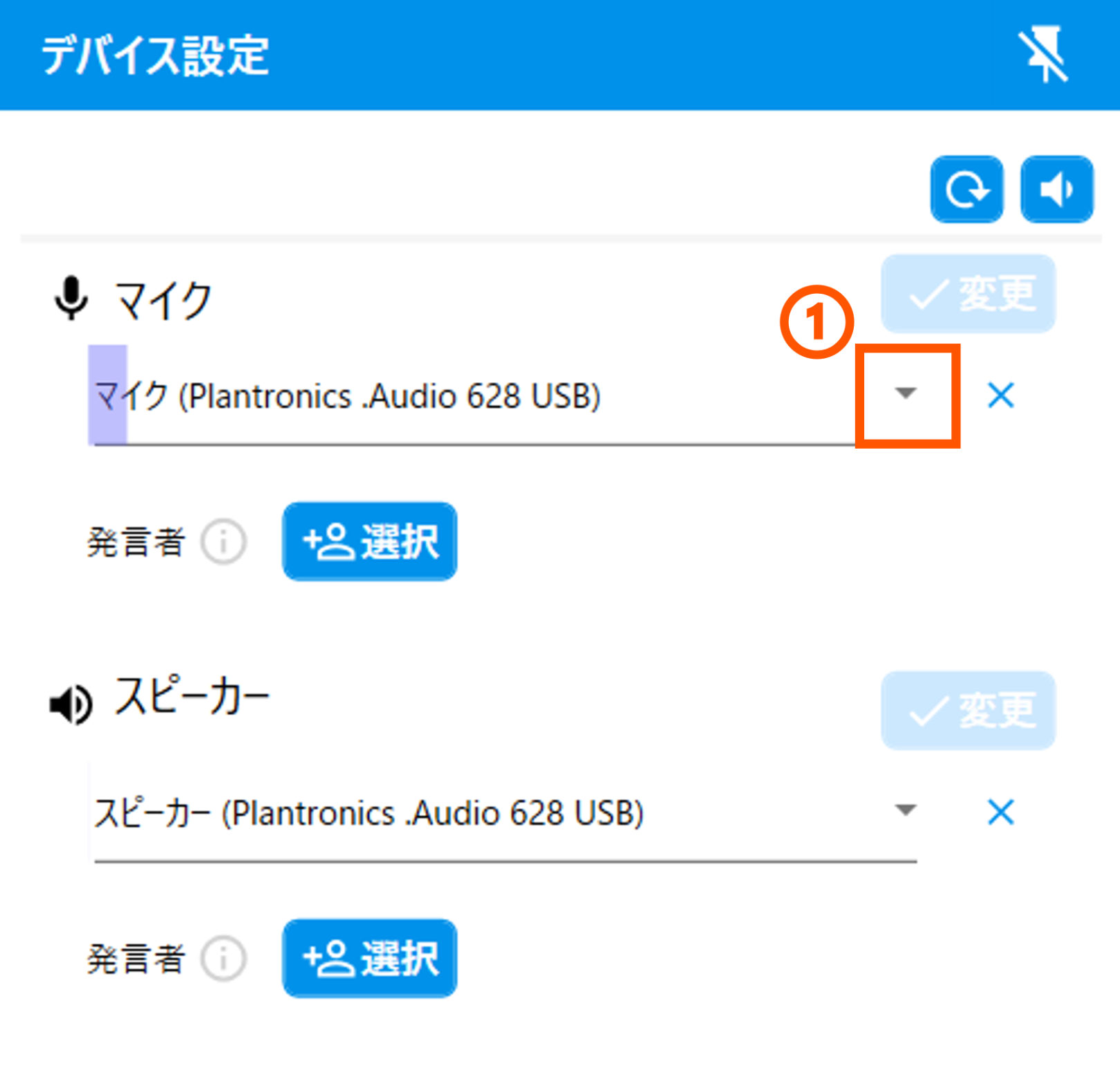
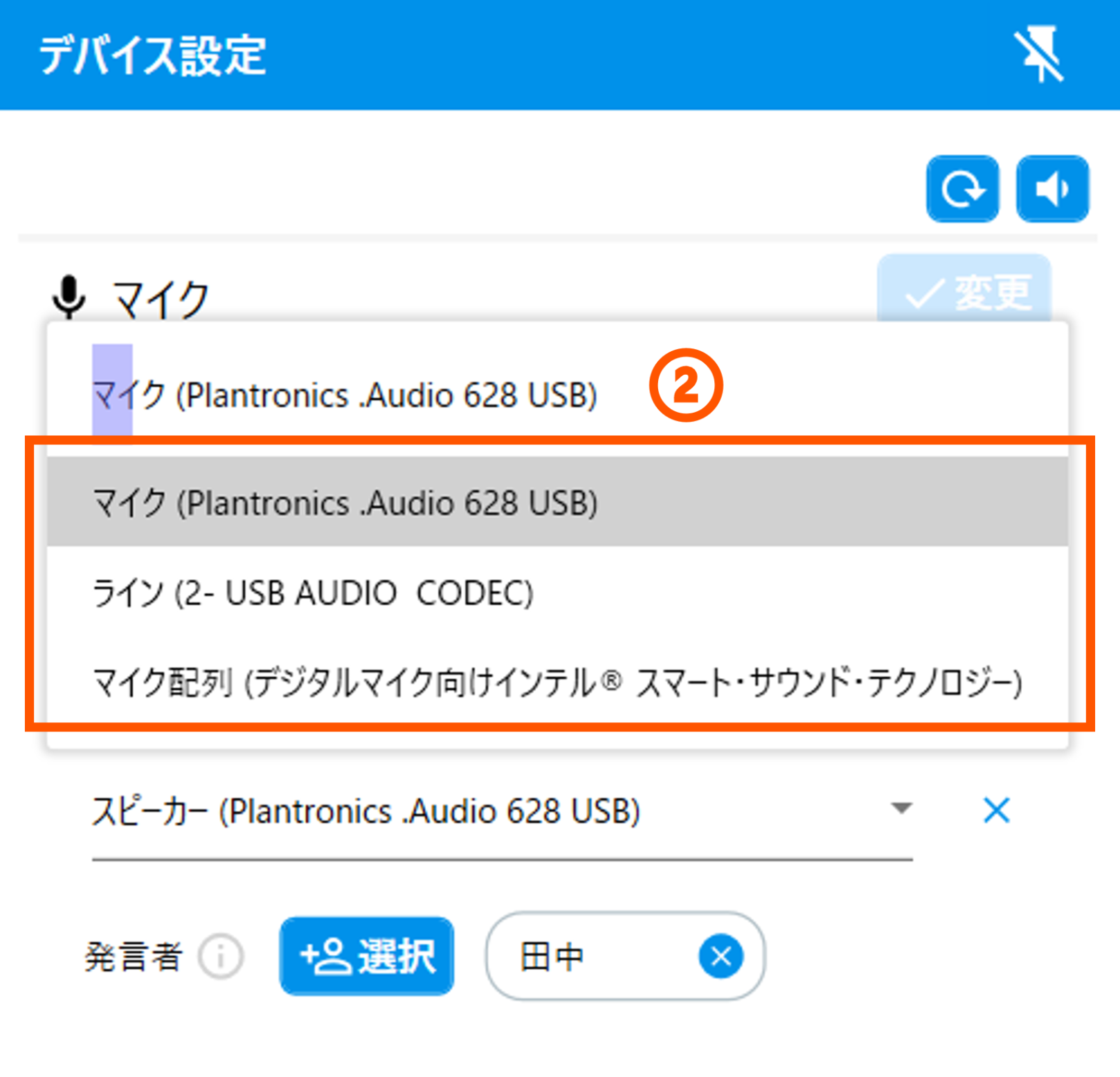
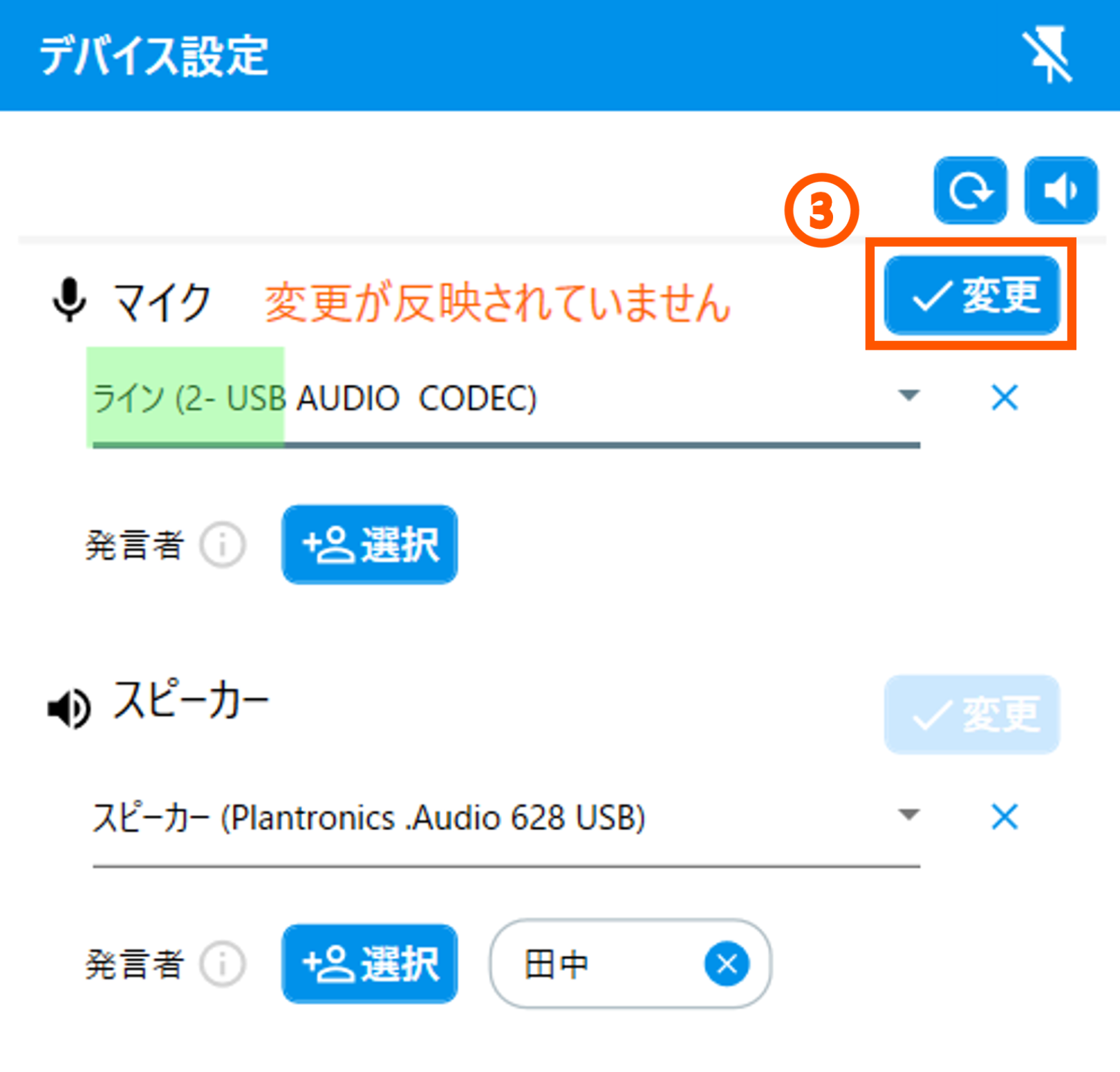
録音中にデバイスの接続が切れた場合
録音中にデバイスの接続が切れた場合、以下の手順で該当のデバイスを再設定することが可能です。
①エラーメッセージに対して[OK]ボタンをクリックします。
②該当のデバイスを接続し直します。
③右上の更新ボタンをクリックします。
④一度、別のデバイス(接続し直したいデバイス以外)を選択し、[変更]ボタンをクリックします。
⑤接続したいデバイスを再度選択し、[変更]ボタンをクリックします。
④のステップを行わない場合、再接続したデバイスから録音ができません。
必ず別のデバイスに一度変更した上で、再度該当のデバイスを選択し直してください。

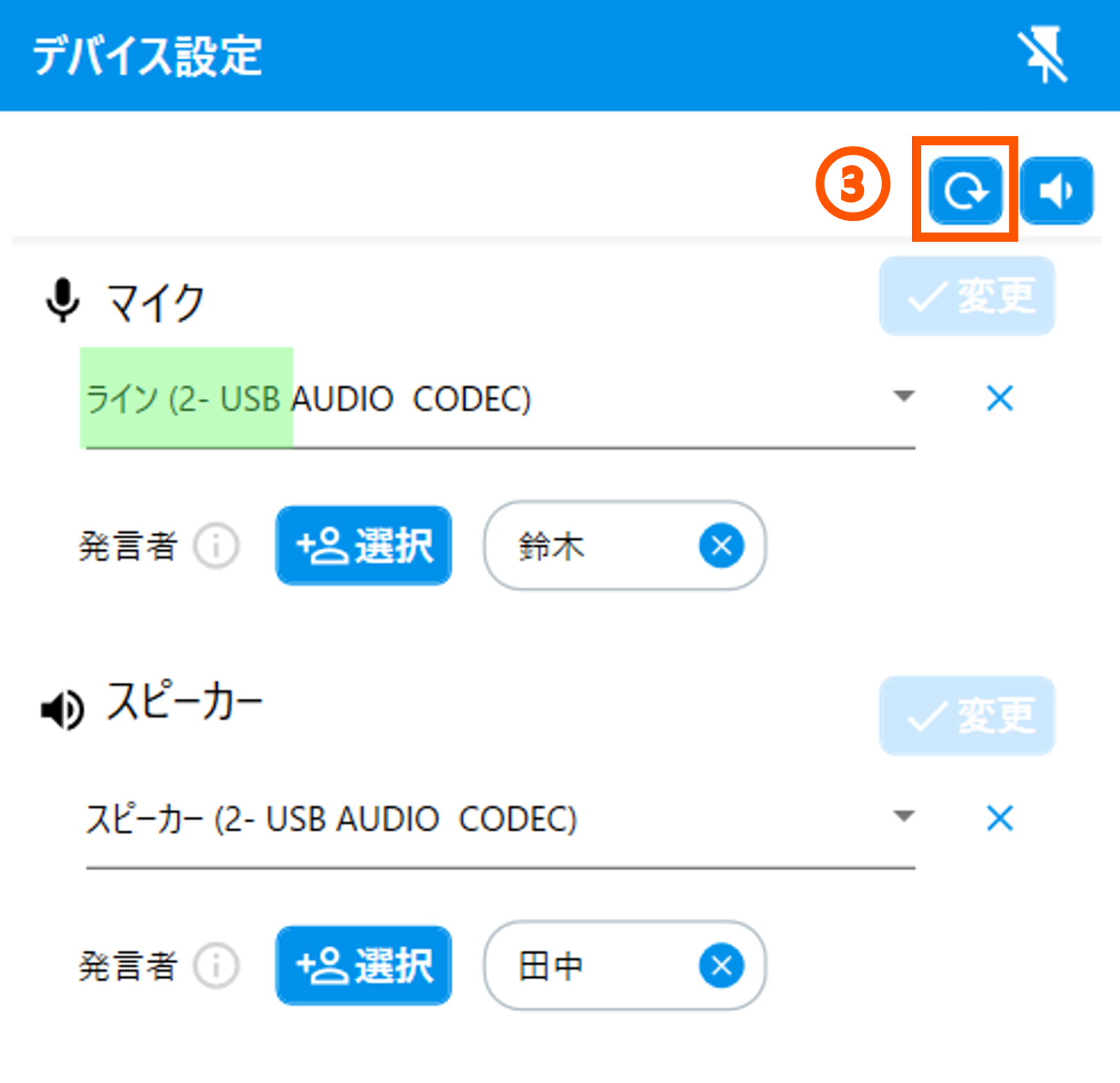
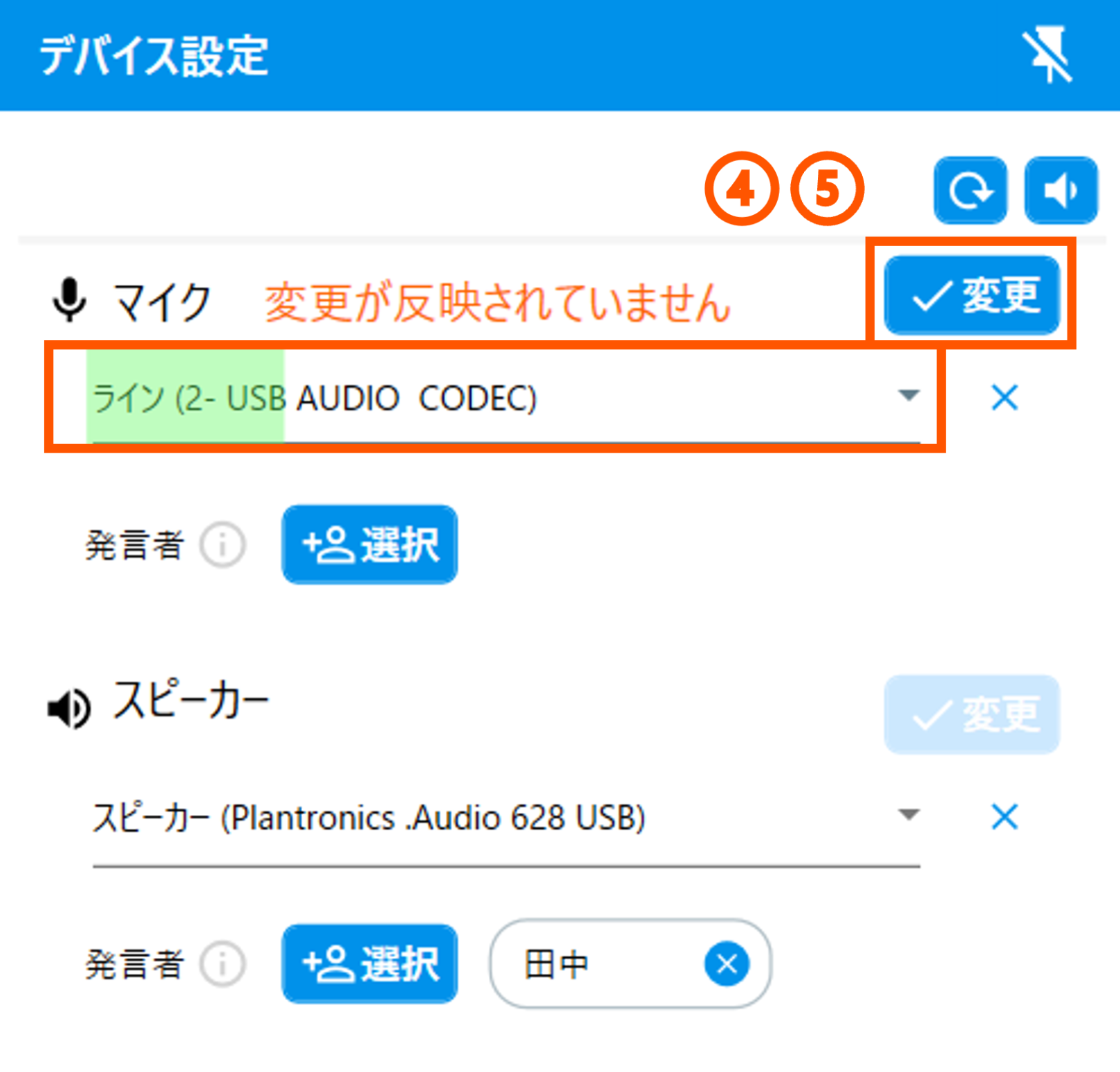
デバイスの削除
録音するデバイスを変更したい場合、以下の手順で変更を行います。
マイク・スピーカー共に同様の手順です。
①デバイスの右横にある✕ボタンを選択
②右上の変更ボタンを選択
デバイスの削除は、マイク・デバイスそれぞれ行います。
変更ボタンをクリックしなかった場合、デバイスの変更が適用されませんのでご注意ください。
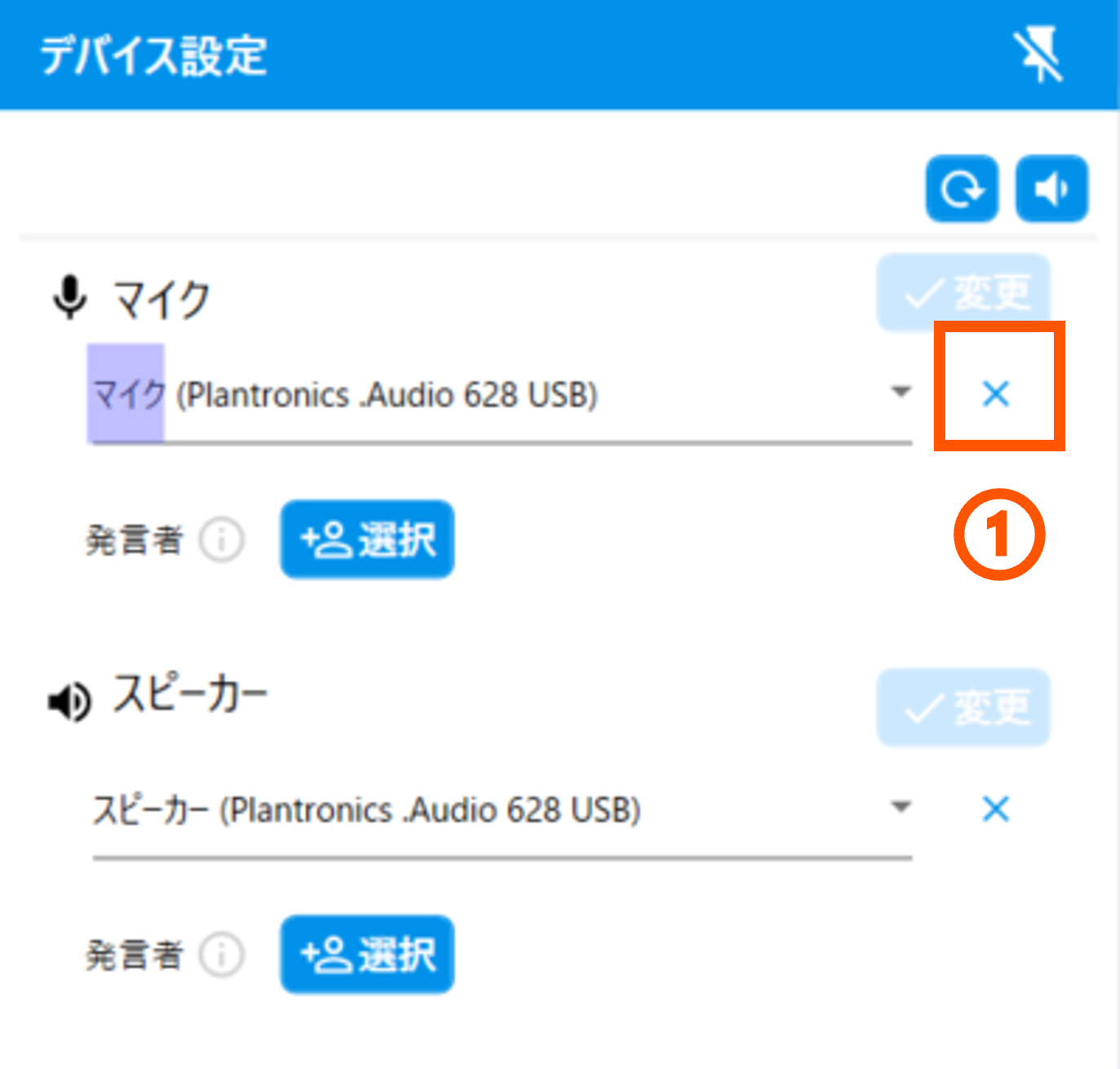
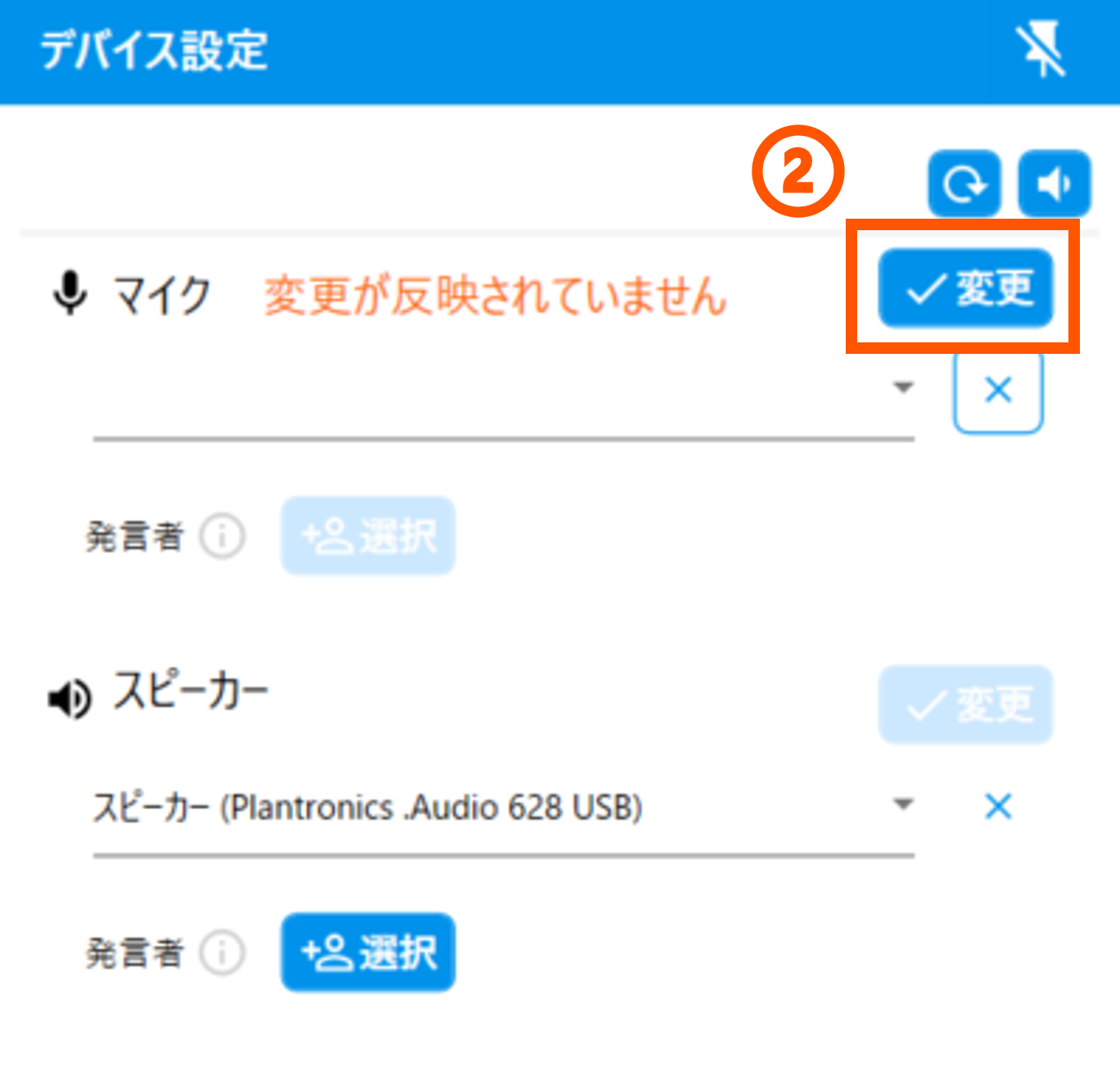
デバイスに割り当てた発言者の設定
発言者の確認
また、デバイスに対して発言者を割り当てている場合、該当の発言者を確認することが可能です。

発言者の追加・変更
デバイスに割り当てた発言者追加・変更したい場合、以下の手順で変更を行います。
マイク・スピーカー共に同様の手順です。
①発言者欄の[選択]ボタンを選択
②追加・変更したい割当先の発言者を選択
③右上の変更ボタンを選択
デバイスに割り当てた発言者追加・変更は、マイク・デバイスそれぞれ行います。
変更ボタンをクリックしなかった場合、変更が適用されませんのでご注意ください。
選択できる発言者は出席者として追加している名前のみとなります。
[ 出席者の追加 ]をご確認ください。
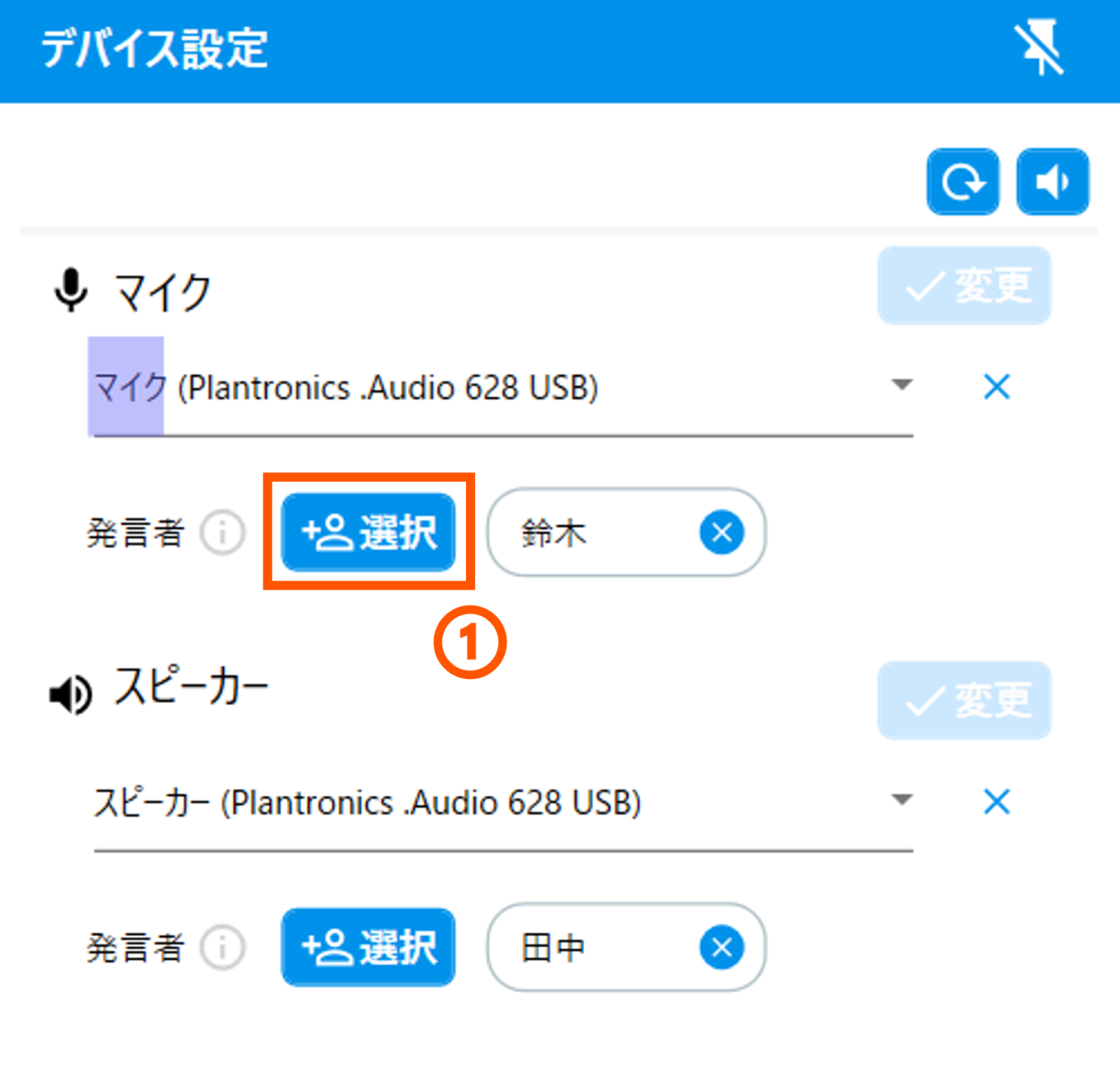
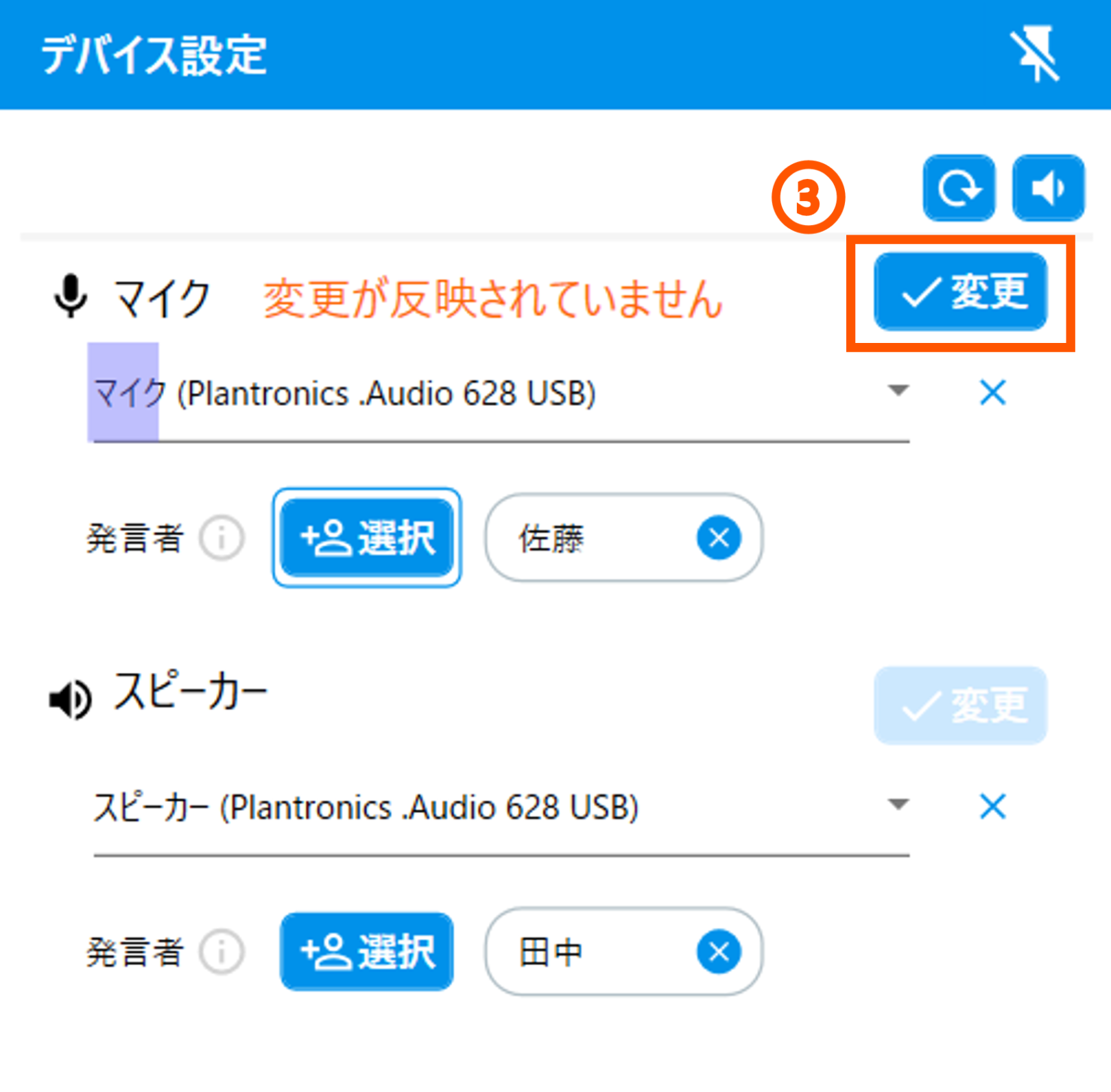
発言者の削除
デバイスに割り当てた発言者の削除したい場合、以下の手順で変更を行います。
マイク・スピーカー共に同様の手順です。
①発言者名の右横にある✕ボタンを選択
②右上の変更ボタンを選択
デバイスの削除は、マイク・デバイスそれぞれ行います。
変更ボタンをクリックしなかった場合、デバイスの変更が適用されませんのでご注意ください。
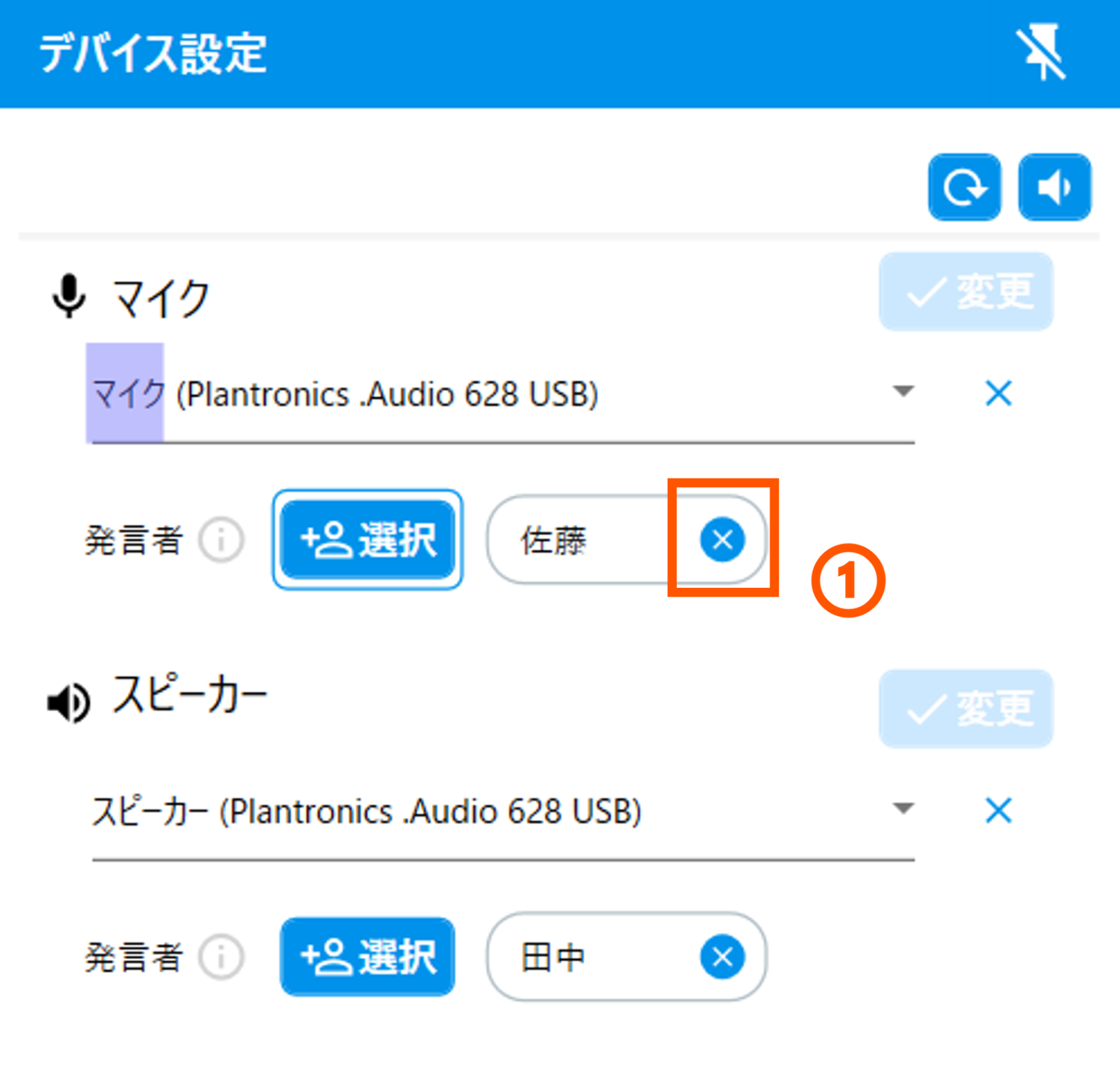
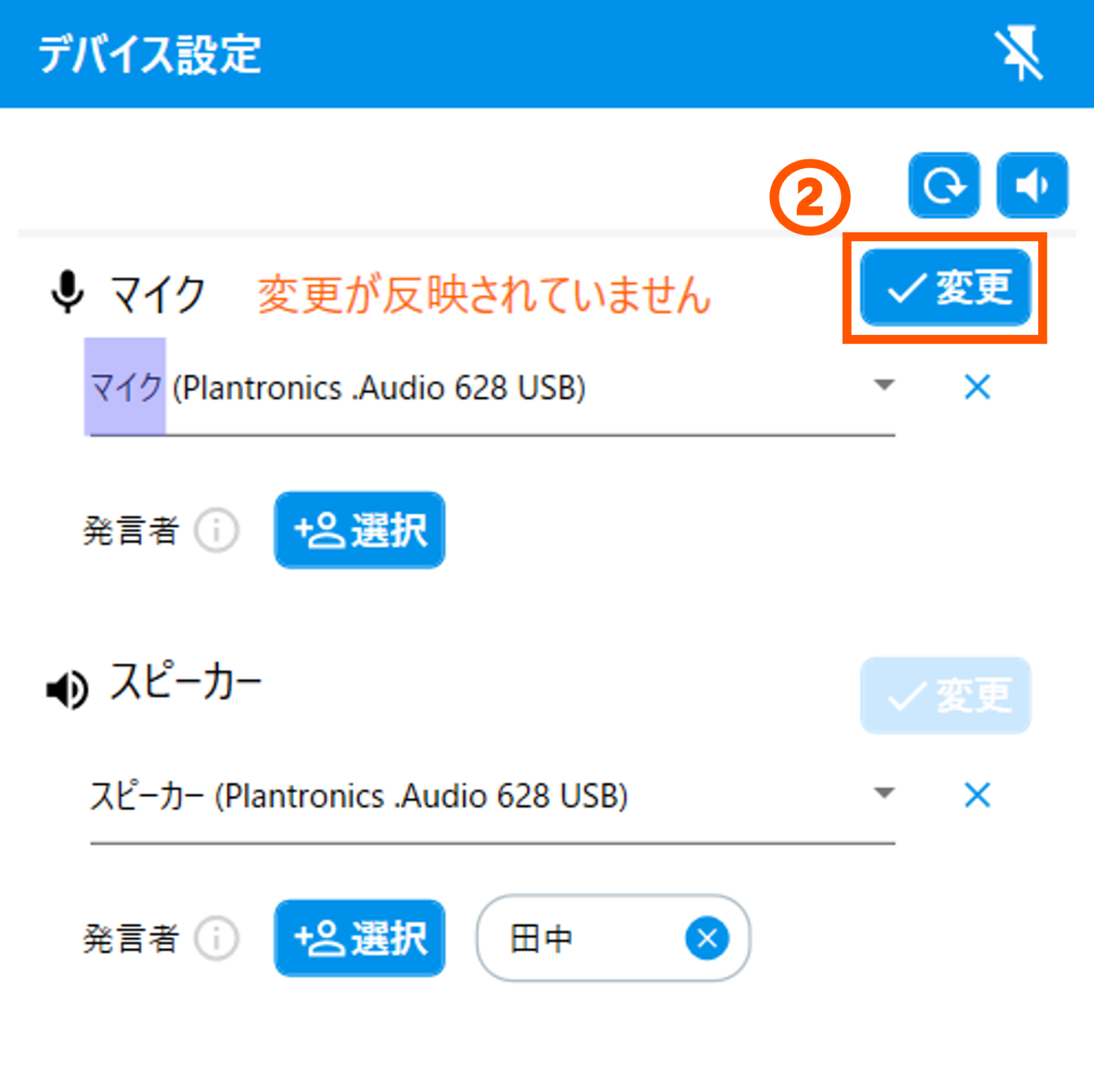
このページで、お客さまの疑問は解決しましたか?
お問い合わせをご希望のお客さまへ
操作方法に関するお問い合わせ、製品の導入検討のお問い合わせなど、
お客さまの疑問にお答えする各種サポート・サービスについてご案内します。
LGWAN環境からアクセスできません。